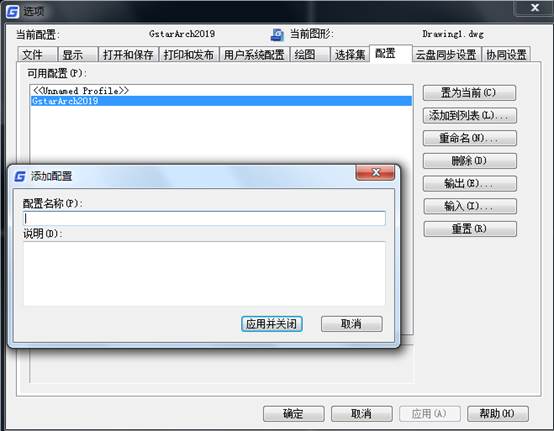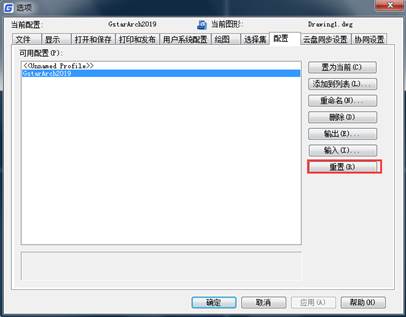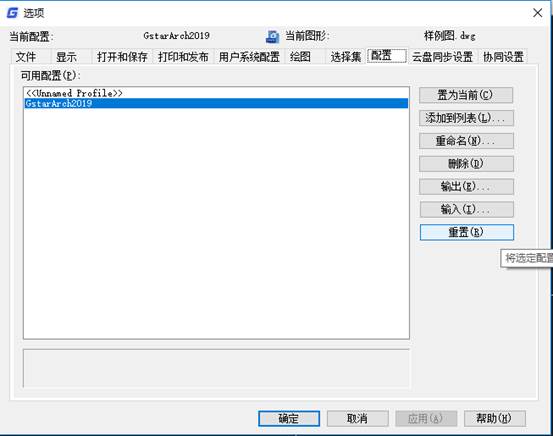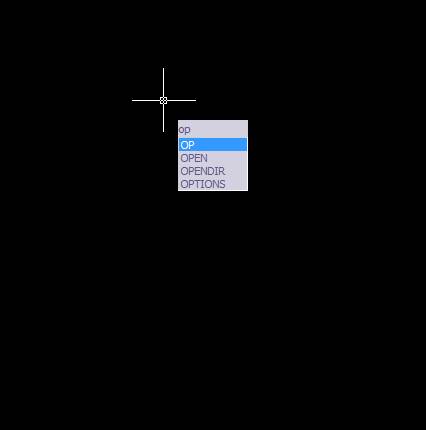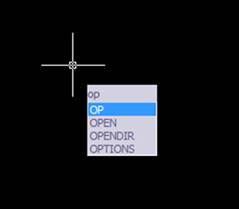CAD怎么恢复默认设置?CAD重置配置步骤
2022-08-30
15700
在浩辰CAD软件使用过程中,如果不小心改了什么设置或者是加载了什么插件或专业软件后,软件出现了一些异常状况,该怎么办呢?当然如果能够找到具体原因并通过修改某项设置来解决问题是最好的,但是找不到问题根源的话,又该怎么办呢?这时候便可以考虑将CAD恢复默认设置,下面和小编一起来看看吧!CAD重置配置步骤: 启动浩辰CAD,在命令行输入命令快捷键:OP,点击回车键确定,便可调出【选项】对话框,在其中点击切换至【配置】选项卡,点击【重置】按钮。如下图所示: 此时会弹出提示框:“您要重置正在使用的配置,这将重置GstarCAD的状态。是否继续?”点击【是】。如下图所示: CAD重置配置也是不得已而为之的处理方法,如果在CAD中根据自己的需要修改了很多设置,重置后需要重新再设置一遍。所以最重要的是要避免出现这样的问题,首先不要随意修改自己不了解的设置,不随意加载来历不明的插件;其次,将配置、快捷键、界面文件等自己定制过的设置或文件备份一下,出现问题后可以轻松恢复到自己需要的状态。关于将浩辰CAD恢复默认设置的操作技巧就先给大家介绍到这里了,更多CAD实用技巧小编会在后续的CAD教程文章中给大家分享,对此感兴趣的设计师小伙伴们一定要持续关注浩辰CAD官网教程专区哦!
CAD修改保存设置的的过程
2019-09-24
7100
当我们使用CAD软件绘图时,我们都会有自己的绘图习惯,当我们想要将整个绘图界面设置成习惯使用的界面时,我们可以在软件中来完成,当我们设置好后,CAD修改保存设置的操作过程是怎样的呢? CAD修改保存设置的的过程: CAD默认的配置使用的是黑色的背景色,下面我们尝试添加一套使用白色背景色的配置。 输入OP,回车,打开选项对话框,切换到配置选项卡,单击“添加到列表”按钮,在添加配置对话框中给配置取名为“白色背景”,如果需要还可以添加说明文字,如下图所示。 单击“应用并关闭”按钮,关闭添加配置对话框,完成配置的添加。 选择“白色背景”配置,单击“置为当前”按钮,将白色背景作为当前使用的配置。 切换到显示选项卡,单击“颜色”按钮,将二维空间背景颜色设置为白色,如图所示。 单击“应用并关闭”按钮,完成背景颜色的设置。因为在这个练习中我们只修改背景颜色,因此这个配置就已经完成,如下图所示。 切换到配置选项卡,选中“未命名配置”,单击置为当前按钮,就可以恢复默认的黑色背景,选中“白色背景”,单击置为当前按钮,就可以将背景切换成白色。 当然配置中还可以保存很多其他的设置,比如说默认路径的设置、十字光标长度、选择的选项等等,当我们设置完选项后单击“应用”按钮或者单击确定按钮关闭选项对话框的时候,这些选项就会保存到当前配置中。 以上就是在CAD绘图软件中,当我们想要将设置好的软件相关内容保存下来的时候,可以参考上述CAD修改保存设置的操作过程。今天就介绍这么多了。安装浩辰CAD软件试试吧。更多CAD教程技巧,可关注浩辰CAD官网进行查看。
CAD恢复默认设置的过程
2019-09-24
5592
在我们使用CAD软件的时候,为了绘图等的方便,我们会对CAD软件做一些设置,满足我们的绘图需求,使我们使用起来更加方便,当我们想要将设置后的项,在软件中将CAD恢复默认设置状态下,我们该如何操作? CAD恢复默认设置的过程: 恢复默认配置 当CAD出现一些问题,例如双击文字无法编辑,我们不知道是修改了什么设置的时候,我们就可以尝试恢复CAD的默认配置,操作很简单: 输入OP,回车,打开选项对话框,切换到“配置”选项卡,单击“重置”按钮即可。 以上就是在CAD绘图软件中,我们不仅可以设置CAD软件的相关内容使其满足我们的需求,而且当我们想要将CAD恢复默认设置的时候,同样可以。今天就介绍这么多了。安装浩辰CAD软件试试吧。更多CAD教程技巧,可关注浩辰CAD官网进行查看。
CAD中如何恢复默认设置
2019-07-18
26309
当我们在使用CAD软件绘制图纸时,经常会因为各种需求,而会使用到软件的一些特殊功能,这样会给我们的绘制带来一定的方便。那在浩辰CAD软件中如何恢复默认设置呢?今天就为大家简单介绍下。 CAD软件中恢复默认设置的方法:我们在命令行中输入“op”进入选项面板,也可以在最上面的工具栏“工具”下拉菜单中选择“选项”进入选项面板。 然后点击“配置”中的“重置”,点击确认就可以恢复默认设置。 以上就是在浩辰CAD软件中,当我们需要在CAD软件中恢复默认设置时,具体的操作方法,可以参考上述内容。今天就介绍这么多了。安装浩辰CAD软件试试吧。更多CAD教程技巧,可关注浩辰CAD官网进行查看。
CAD恢复默认设置教程之CAD如何恢复默认设置
2019-07-17
25915
我们在使用浩辰CAD软件进行CAD图形查看、编辑以及绘制的时候,如果完成了一项任务,想要将CAD恢复默认设置该怎么来操作呢? CAD恢复默认设置方法步骤 我们在命令行中输入“op”进入选项面板,也可以在最上面的工具栏“工具”下拉菜单中选择“选项”进入选项面板。 然后点击“配置”中的“重置”,点击确认就可以恢复默认设置。 对于使用习惯与默认很不相同或者使用的电脑可能经常被别人使用,可以设置好自己喜欢的设置后在选项面板选择“添加到列表”保存设置,一边下一次的快速恢复到自己最常用的设置。 就像每个人有不同的爱好一样,每个人使用CAD软件时偏爱的设置和工具栏位置都不同,这样就导致了当有人使用过你电脑的CAD软件之后,可能工具栏,设置都“面目全非”了。不仅使用不习惯,更重要的是不知道他修改了那些设置,得一次次使用慢慢修正,非常麻烦。所以我们一般使用回复默认设置,来减少设置的时间。
CAD恢复默认设置的操作
2019-05-31
6936
每个人都有自己的设置绘图习惯,CAD恢复默认设置也是一个帮助设计是改变软件参数设置的功能,这可以大大来减少设置的时间。我们在命令行中输入“op”进入选项面板,也可以在最上面的工具栏“工具”下拉菜单中选择“选项”进入选项面板。 然后点击“配置”中的“重置”,点击确认就可以恢复默认设置。 以上就是对于使用习惯与默认很不相同或者使用的电脑可能经常被别人使用,可以设置好自己喜欢的设置后在选项面板选择“添加到列表”保存设置,这样以后不管谁偷偷改变了你的配置你都可以在最短的时间内变回自我。